Możesz usuwać wiadomości e-mail z Outlook.com pojedynczo, kilka razem lub wszystkie jednocześnie. Nie martw się — jeśli popełnisz błąd, zawsze możesz przywrócić usunięte wiadomości e-mail.
Aby usunąć wiadomość e-mail na Outlook.com
-
W skrzynce odbiorczej zaznacz jedną lub więcej wiadomości, które chcesz usunąć.
-
Powyżej okienka odczytu wybierz pozycję Usuń.
Jeśli korzystasz z przeglądarki dla urządzeń przenośnych, szybko przesuń w lewo po wiadomości, aby ją usunąć.
Aby usunąć wszystkie wiadomości e-mail wOutlook.com
-
Przejdź do folderu, który chcesz opróżnić
-
Zaznacz pole wyboru nad listą wiadomości.
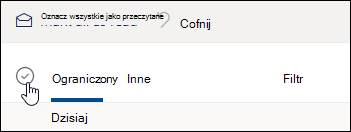
-
W okienku odczytu wybierz pozycję Opróżnij folder. Wszystkie wiadomości e-mail zostaną przeniesione do folderu Elementy usunięte.
Uwaga: Jeśli zaznaczono priorytetową skrzynkę odbiorczą, musisz oddzielnie opróżnić skrzynki odbiorcze Priorytetowe i Inne .
Jeśli korzystasz z przeglądarki dla urządzeń przenośnych, naciśnij i przytrzymaj wiadomość, aby ją zaznaczyć, naciśnij pozycję Zaznacz wszystko u góry ekranu i wybierz ikonę kosza, aby usunąć wszystkie zaznaczone wiadomości.
Opróżnianie Outlook.com Elementy usunięte
Aby opróżnić folder Elementy usunięte :
-
Otwórz folder Elementy usunięte .
-
Powyżej listy wiadomości wybierz pozycję Opróżnij folder.
Porady:
-
Jeśli usunięto wiele wiadomości e-mail, usunięcie tych elementów może trochę potrwać. Pozostaw otwarte okno przeglądarki podczas usuwania.
-
Jeśli wciąż nie można poprawnie usunąć wiadomości, wybierz mniejszą partię do usunięcia.
-
Jeśli usunięta wiadomość e-mail powraca, może to być spowodowane niedawnym usunięciem dużej liczby wiadomości. Spróbuj ponownie później.
-
Trwałe wymazywanie wiadomości zOutlook.com
Po usunięciu wiadomości e-mail zostanie ona przeniesiony do magazynu elementów do odzyskania . Aby trwale wymazać wszystkie elementy usunięte, musisz również wyczyścić wszystkie elementy do odzyskania.
Ostrzeżenie: Elementy usunięte z elementów do odzyskania są trwale usuwane i nie można ich przywrócić.
-
W obszarze Foldery wybierz pozycję Elementy usunięte.
-
U góry listy wiadomości wybierz polecenie Odzyskaj elementy usunięte z tego folderu.
-
Wybierz pozycję Opróżnij folder.
Anuluj subskrypcję biuletynów lub promocji
Jeśli chcesz przestać otrzymywać biuletyny lub promocje, możesz anulować subskrypcję przy użyciu Outlook.com.
-
W skrzynce odbiorczej wybierz biuletyn lub promocyjną wiadomość e-mail.
-
U góry okienka odczytu wybierz pozycję Anuluj subskrypcję.
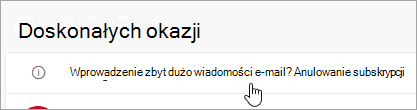
Nadal potrzebujesz pomocy?
|
|
Aby uzyskać pomoc z Outlook.com, kliknij tutaj lub wybierz opcję Pomoc na pasku menu i wprowadź swoje zapytanie. Jeśli samodzielna pomoc nie rozwiąże problemu, przewiń w dół do pozycji Nadal potrzebujesz pomocy? i wybierz pozycję Tak. Aby skontaktować się z nami Outlook.com, musisz się zalogować. Jeśli nie możesz się zalogować, kliknij tutaj. |
|
|
|
Aby uzyskać pomoc dotyczącą konta Microsoft i subskrypcji, odwiedź witrynę Pomoc dotycząca kont i rozliczeń. |
|
|
|
Aby uzyskać pomoc i rozwiązać problem związany z innymi produktami i usługami firmy Microsoft, wpisz tutaj swój problem. |
|
|
|
Publikuj pytania, obserwuj dyskusje i dziel się swoją wiedzą na forachSpołeczności Outlook.com. |
Tematy pokrewne
Przywracanie usuniętych wiadomości e-mail w usłudze Outlook.com











